win10打印机右键没有扫描选项怎么办 win10打印机右键没有扫描选项解决方法
更新日期:2022-12-15 16:13:01来源:互联网
win10用户在使用打印机的时候,发现在打印设备上右键并没有扫描选项,这种情况要怎么办呢?你先打开服务面板,找到Windows Image Acquisition项,将它的启动类型设置为自动,并点击一下启动按钮,如果提示无法启动的话就打开该项目的属性窗口,切换到依存关系选项卡,将所有组件都启用,最后保存设置就可以了。
win10打印机右键没有扫描选项怎么办:
1、按Win+R打开运行,输入service.msc,点击回车。
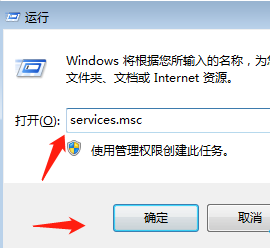
2、找到Windows Image Acquisition服务,打开将其设为自动,并点击启动。
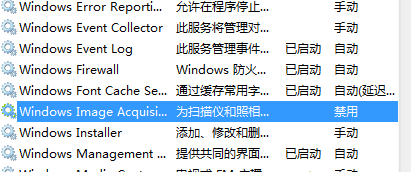
3、但是却提示无法启动,由于依赖服务或组无法启动。

4、右击该服务打开其属性,切换到“依存关系”,把所有该服务依赖的系统组件全部启用。
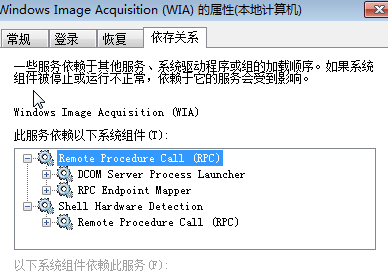
5、点击确定后,就可以返回启动Windows Image Acquisition服务。
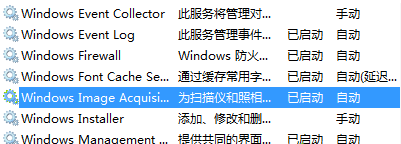
6、之后就可以打开“设备和打印机”,在打印机右键菜单中看到扫描选项。
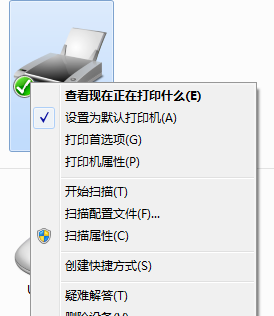
以上就是win10打印机右键没有扫描选项怎么办 win10打印机右键没有扫描选项解决方法的内容分享了。
猜你喜欢的教程
标签

